Vous en avez assez des photos granuleuses ? Les images granuleuses peuvent être dues à une sous-exposition de la lumière. Vous ne verrez pas les couleurs vives et les détails minutieux sur ces photos. De plus, cela nuit à votre image et la rend fastidieuse. Si vous êtes un photographe professionnel, vous devez savoir comment supprimer facilement le bruit d'une image. C'est pourquoi cet article vous servira de guide.
Dans cet article, nous allons vous apprendre différentes façons de supprimer le grain à l'aide d'Adobe Photoshop. En supprimant le bruit dans Photoshop, vous pouvez réduire les imperfections de votre photo. En outre, nous allons également souligner la meilleure alternative à Photoshop qui vous permettra de corriger automatiquement les photos granuleuses.
Dans cet article
Partie 1 : Comment supprimer le grain/bruit des images à l'aide de Photoshop
Tout photographe professionnel doit avoir entendu parler d'Adobe Photoshop. Cet outil est considéré comme un outil haut de gamme pour l'édition d'images. Il dispose d'une interface utilisateur basée sur les calques qui vous permet de modifier les images de manière détaillée. De l'étalonnage des couleurs aux outils de sélection, il offre des tonnes d'options pour l'amélioration des images. Vous pouvez également utiliser l'outil "pinceau de guérison" pour éliminer parfaitement les défauts des photos.
En outre, vous pouvez utiliser la fonction "Remplacement du ciel" de Photoshop pour remplacer un ciel approprié dans vos photos. Photoshop peut également supprimer des objets ou des personnes indésirables de l'arrière-plan de vos photos pour les modifier davantage. Néanmoins, l'interface utilisateur de cet outil peut s'avérer délicate ou déroutante pour les débutants. Cependant, il comprend de nombreuses fonctionnalités et options pour l'édition d'images professionnelles.
Étapes à suivre pour supprimer le bruit des images à l'aide de Photoshop
Photoshop est un outil efficace pour l'édition d'images sans faille. Parmi ses nombreuses fonctionnalités, vous trouverez également différentes façons de supprimer le bruit dans les images. Pour apprendre à supprimer le bruit dans Photoshop, suivez les étapes ci-dessous :
Etape1: Pour commencer, lancez Adobe Photoshop sur votre bureau. Ensuite, ouvrez son interface principale et téléchargez l'image que vous souhaitez sur cet outil. Une fois cela fait, créez un calque dupliqué de votre arrière-plan dans le panneau de droite. Cliquez sur "OK" pour dupliquer le calque avec succès.
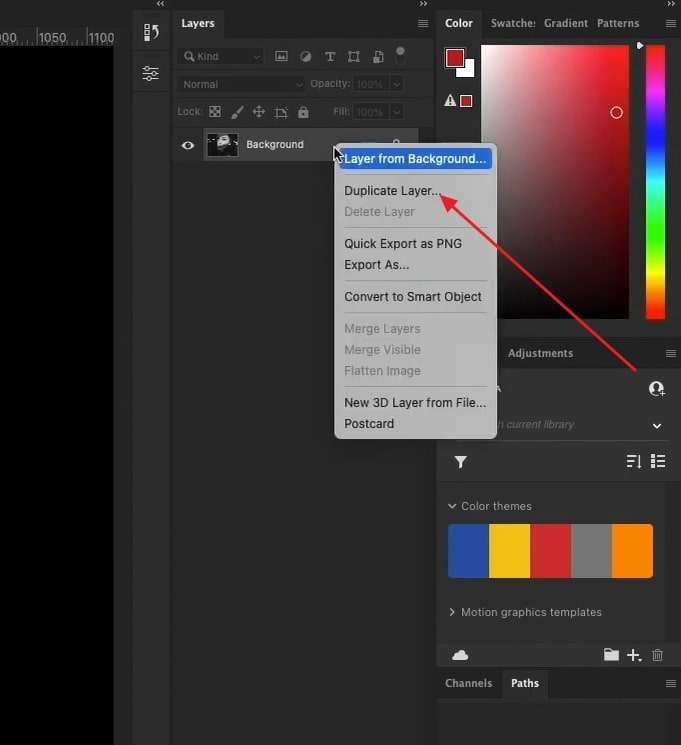
Etape 2: Maintenant, allez dans "Filtre" dans la barre d'outils ci-dessus et tapez sur "Bruit". Sélectionnez ensuite l'option "Réduire le bruit". Un petit menu s'affiche instantanément, dans lequel vous pouvez réduire manuellement le bruit de votre image.
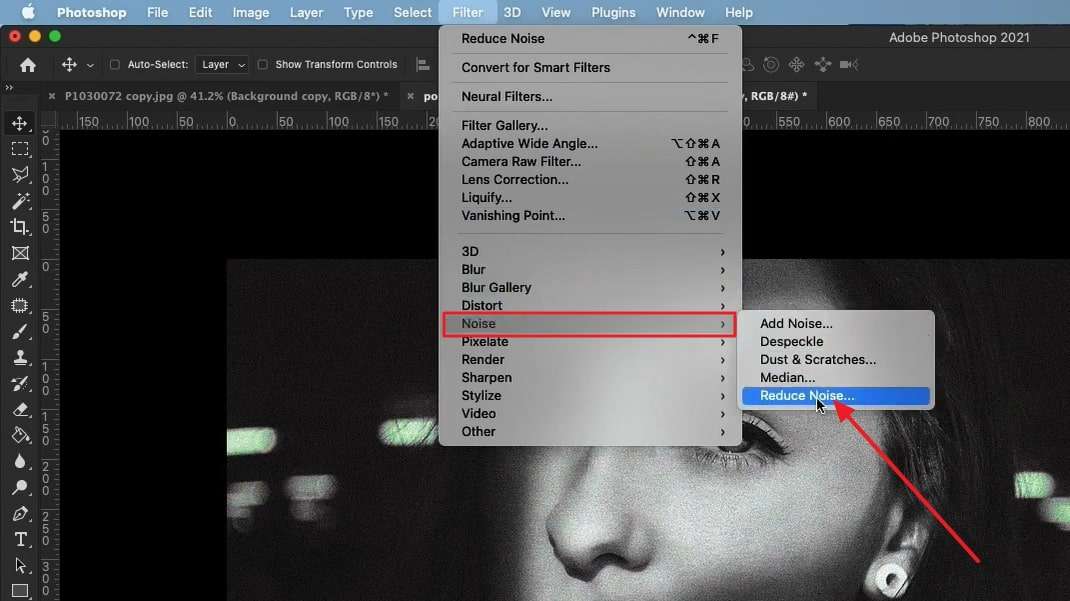
Etape 3:Dans le menu affiché, vous pouvez modifier la "force", qui contrôle l'effet général de votre image. En modifiant le paramètre "Préserver les détails", vous pouvez réduire certains détails de l'image pour plus de clarté. L'option "Réduire le bruit de couleur" peut être utilisée si votre photo présente un bruit de couleur. Une fois cela fait, réglez la "Netteté détaillée" pour créer un aspect équilibré de l'image. Ensuite, cliquez sur le bouton "OK" pour enregistrer les modifications.
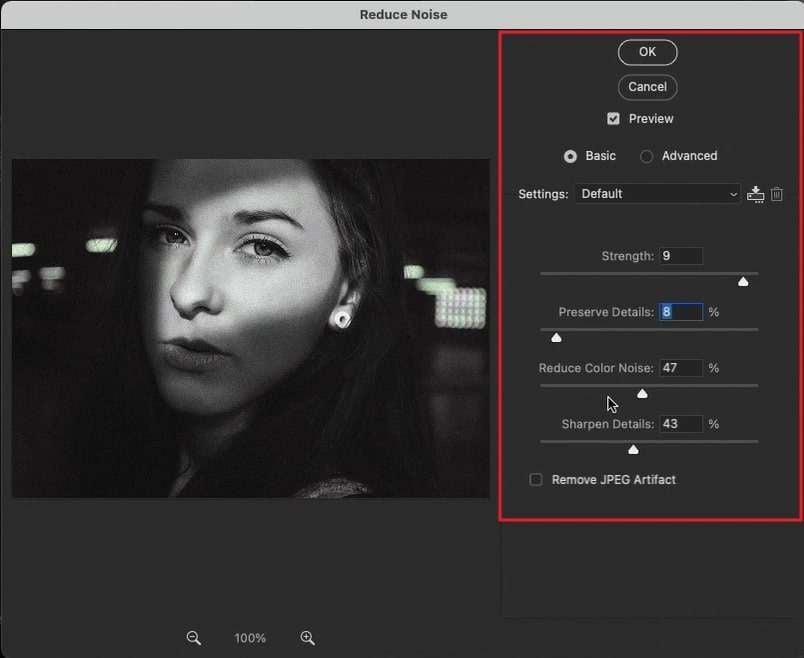
Partie 2 : La meilleure alternative pour supprimer le grain/bruit des photos en ligne
Vous avez du mal à dénaturer votre image sur Photoshop ? Media.io - AI Image Enhancerest un outil en ligne qui peut éliminer tous vos efforts manuels. Cet outil en ligne utilise l'intelligence artificielle pour automatiser le processus d'amélioration des images. Que vous ayez une photo terne ou granuleuse, Media.io - AI Image Enhancer agira comme un outil de restauration. Il prend en charge tous les formats de fichiers d'image courants tels que BMP, JPG et JPEG.
It supports all common image file formats such as BMP, JPG and JPEG. Le processus de téléchargement des images est également très simple. Vous pouvez faire glisser ou déposer rapidement la photo souhaitée sur cet outil. Vous pouvez parfaitement éliminer le bruit de l'image téléchargée d'une simple pression. De plus, il possède une interface conviviale qui permet aux débutants de l'utiliser facilement.
Principales caractéristiques de Media.io - AI Image Enhancer
- Si vous avez une vieille photo, vous pouvez la restaurer à l'aide de la fonction de restauration. Grâce à cette option, vous pouvez redonner vie à vos photos anciennes et endommagées.
- Vous avez un problème avec la couleur de votre photo ? L'option Coloriser la photo de cet outil vous permet d'ajuster efficacement les couleurs de votre image.
- Les images floues peuvent également gâcher l'impression générale de votre photo. Grâce à son outil Déflouter, vous pouvez supprimer automatiquement le flou de l'image.
- Media.io - AI Image Enhancer offre également la possibilité d'upscaler les images souhaitées. Sans perdre la qualité des photos, vous pouvez facilement augmenter leur taille jusqu'à 8 fois.
Guide étape par étape pour supprimer le bruit avec Media.io - AI Image Enhancer
Suivez les instructions simples ci-dessous pour supprimer le bruit des images en utilisant Media.io - AI Image Enhancer :
Étape 1 : Importer votre photo bruitée
Pour commencer, visitez le site officiel de Media.io - AI Image Enhancer via votre navigateur web et accédez à l'option "Améliorer les photos". Cliquez ensuite sur le bouton "Charger des images" et importez la photo depuis votre PC. Après le téléchargement, l'outil traitera automatiquement votre image. Au cours du processus, il dénature automatiquement votre photo.
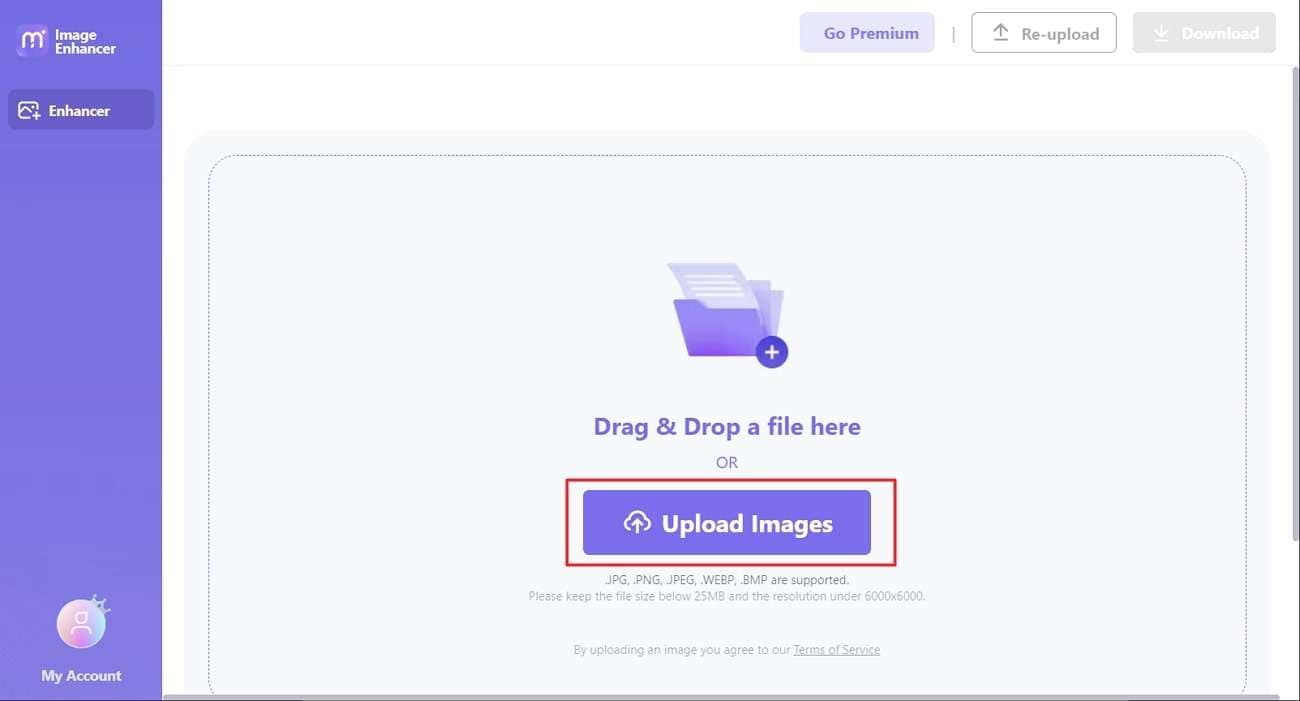
Étape 2 : Enregistrer l'image débruitée
Ensuite, vous pouvez également upscaler votre image à partir du panneau de gauche pour l'améliorer davantage. Après avoir examiné la photo, cliquez sur le bouton "Télécharger" pour enregistrer votre photo.

Partie 3 : Quels sont les avantages de Media.io par rapport à Photoshop ?
Media.io - AI Image Enhancer présente plusieurs avantages qui peuvent vous aider dans l'édition d'images. Contrairement à Photoshop, Media.io offre une grande facilité à ses utilisateurs. Pour découvrir les avantages de Media.io - AI Image Enhancer, passez à la partie suivante :
1. Pratique
Media.io - AI Image Enhancer est un outil en ligne qui peut être utilisé à partir de n'importe quel navigateur web. Il n'y a pas d'exigences en matière de compatibilité. Vous pouvez facilement ouvrir cet outil à partir de votre Android, iOS, Windows et Mac via Internet. En revanche, Adobe Photoshop nécessite une compatibilité pour fonctionner correctement.
2. Facilité d'utilisation
Media.io - AI Image Enhancer l'emporte sur Adobe Photoshop grâce à sa facilité d'utilisation. Dans Media.io, des algorithmes d'IA sont utilisés pour automatiser l'édition de photos. En revanche, vous devez ajuster les curseurs et suivre les nombreuses étapes manuellement dans Photoshop. La facilité d'utilisation de Media.io - AI Image Enhancer peut être utile aux débutants et aux non-professionnels.
3. Pas de courbe d'apprentissage
Pour utiliser Adobe Photoshop, vous devez d'abord regarder ses tutoriels. Vous devez apprendre et rechercher des connaissances sur l'utilisation correcte de Photoshop. En revanche, Media.io - AI Image Enhancer n'a pas de restriction de ce type. D'une simple pression, vous pouvez modifier votre photo sur cet outil sans avoir à suivre de tutoriel.
4. Pas de stockage nécessaire
Media.io - AI Image Enhancer est un outil en ligne qui peut être utilisé sans aucune installation. Vous pouvez ouvrir son interface sur un navigateur web sans pré-requis. En comparaison, Photoshop est un outil de bureau que vous devez installer sur votre PC ou votre Mac. Si votre ordinateur est vieux ou en panne de mémoire, Photoshop ne fonctionnera pas correctement. Il se peut qu'il se bloque ou qu'il présente des problèmes lors de l'édition d'images.




